Gilt für: WatchGuard Cloud-verwaltete Access Points (AP130, AP230W, AP330, AP332CR, AP430CR, AP432)
Bei einer SSID-Konfiguration können Sie einen QR-Code erstellen und drucken, mit dem sich WLAN-Benutzern unkompliziert mit einer Access Point-SSID verbinden können. Der QR-Code beinhaltet SSID-Namen, Sicherheitstyp, Passphrase, Broadcast-Status und alle anderen Informationen, die nötig sind, damit sich der WLAN-Benutzer mit der SSID verbinden kann, nachdem er den QR-Code mit Smartphone oder Tablet gescannt hat.
Dies ist nützlich für öffentliche und Gastnetzwerke, damit sich der Benutzer schnell mit dem Netzwerk verbinden kann, ohne nach den Informationen fragen zu müssen.
So konfigurieren Sie in WatchGuard Cloud SSID-Einstellungen auf Geräteebene für einen Access Point:
Sie können die SSID- und QR-Code-Einstellungen auch in einer Access Point Site konfigurieren und die Konfiguration auf mehrere Access Points anwenden. Weitere Informationen finden Sie unter Über Access Point Sites.
- Wählen Sie Konfigurieren > Geräte.
- Wählen Sie den Access Point, den Sie konfigurieren möchten.
- Wählen Sie Gerätekonfiguration.
Die Seite Gerätekonfiguration wird geöffnet.
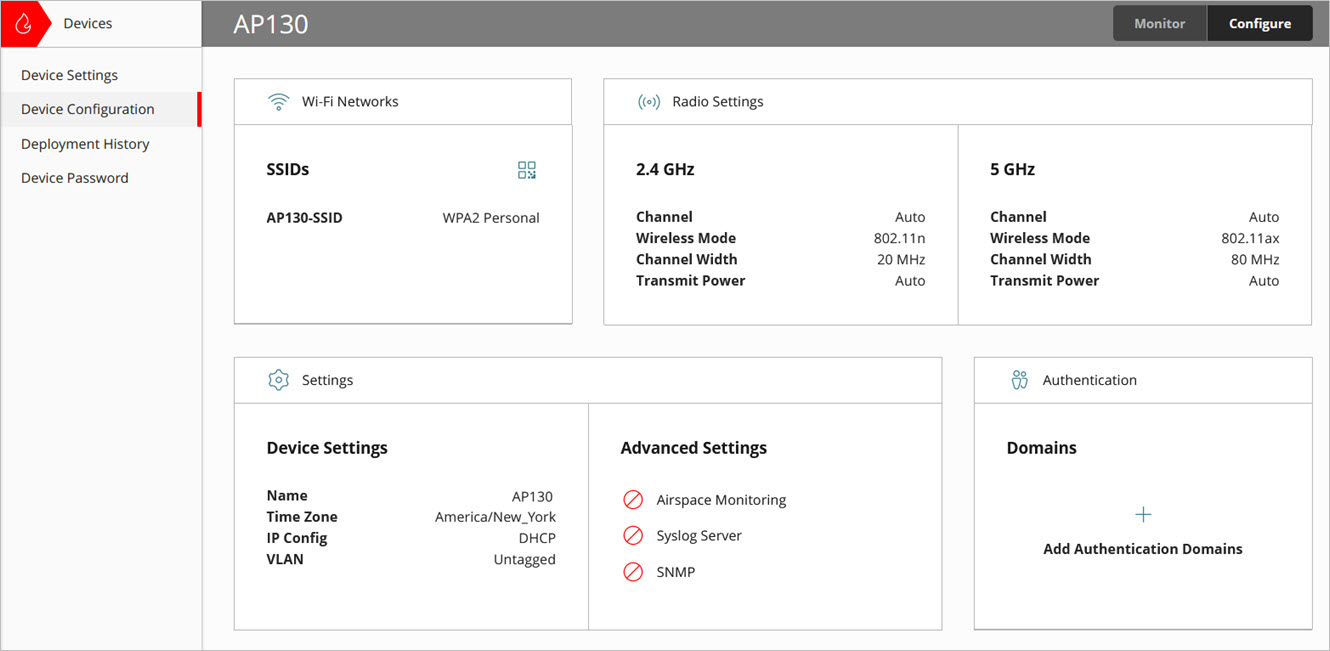
- Klicken Sie in der Kachel WLAN-Netzwerke auf SSIDs.
- Wählen Sie eine vorhandene SSIS aus oder fügen Sie eine neue SSID hinzu.
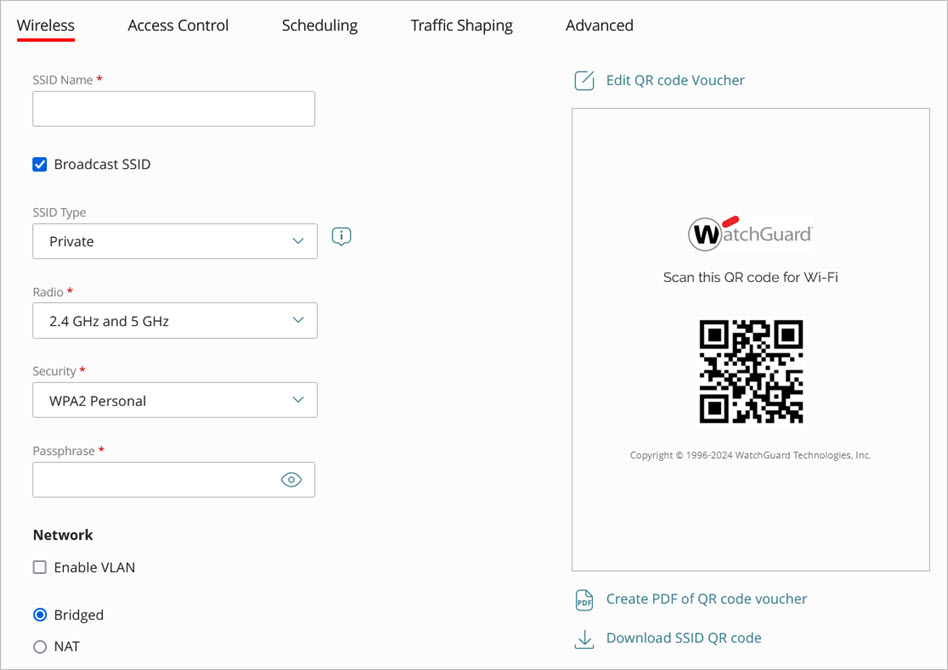
- Konfiguren Sie folgende Einstellungen: SSID-Name, SSID-Typ (Privat oder Gast), Sender, Sicherheit und Passphrase.
Der QR-Code verändert sich mit den für die SSID konfigurierten Einstellungen.
Sie können keine QR-Codes für SSIDs nutzen, die mit Enterprise-Sicherheit konfiguriert wurden.
QR-Code-Gutschein bearbeiten
Sie können den QR-Code-Gutschein mit SSID-Namen und Passphrase, Firmenlogo sowie Kopf- und Fußzeilentext individuell gestalten.

Klicken Sie auf QR-Code-Gutschein bearbeiten, um den QR-Code-Gutschein individuell anzupassen.

- Firmenlogo verwenden — Verwenden Sie das Branding-Logo, das Sie im benutzerdefinierten Branding für Ihr WatchGuard Cloud-Konto konfiguriert haben. Weitere Informationen finden Sie unter Benutzerdefiniertes Branding hinzufügen.
- Kopfzeilentext — Passen Sie den Kopfzeilentext des QR-Code-Gutscheins benutzerdefiniert an.
- SSID anzeigen — Zeigen Sie den SSID-Netzwerknamen auf dem QR-Code-Gutschein an.
- Passphrase anzeigen — Zeigen Sie die SSID-Passphrase auf dem QR-Code-Gutschein an.
- Fußzeilentext — Passen Sie den Fußzeilentext des QR-Code-Gutscheins benutzerdefiniert an.
PDF des QR-Code-Gutscheins erstellen
Um ein PDF des QR-Code-Gutscheins zum Ausdrucken oder Speichern als Datei für die elektronische Verteilung zu erstellen, klicken Sie auf PDF des QR-Code-Gutscheins erstellen.
SSID-QR-Code herunterladen
Wenn Sie den SSID-QR-Code auf Ihren Computer herunterladen möchten, um ihn in eine Nachricht oder ein Dokument einzubinden, klicken Sie auf SSID-QR-Code herunterladen. Bei dieser Option wird der QR-Code als Bild im .png-Format heruntergeladen.
Geräteeinstellungen von Access Points konfigurieren